1. Introduction
Écrivez votre premier script Kodi / XBMC à l'aide de ce tutoriel! Si vous avez besoin d'aide pour écrire un plugin, consultez le tutoriel .
2. Outils
Pour votre premier script, choisissez le notepad ++ ou les éditeurs de texte sublime en raison de leur coloration syntaxique. Installez Kodi sur votre ordinateur.
URL = http://www.sublimetext.com
URL = http://notepad-plus-plus.org
3. Installation
Trouvez le dépôt git pour le script officiel HelloWorld ici .
... et installez-le dans Kodi à partir d'ici en utilisant le fichier zip.
4. Premier lancement
Ouvrez votre boîte de dialogue avec trois lignes de texte en utilisant
System >> Add-ons >> My Add-ons >> Software Add-ons >> Hello World.
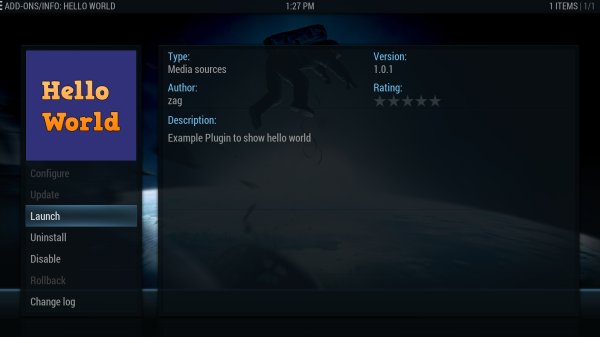
5. Dans le dossier addons
Sans fermer Kodi, ouvrez votre dossier de script et corrigez-le! Sous Windows, il se trouve ici:
C:\Users\user\AppData\Roaming\XBMC\addons\script.hello.world
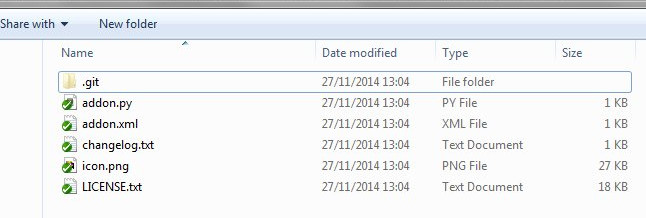
Si vous avez un Mac, trouvez-le ici:
/Users/<your_user_name>/Library/ApplicationSupport/Kodi/addons/script.hello.world [1]
6. Structure
addon.py - Écrivez votre programme Python ici.
addon.xml - décrivez votre script ici.
changelog.txt - met à jour ce fichier texte avec chaque nouvelle version.
icon.png - Dessinez votre signe de script dans un carré de 256 ou 512 pixels.
LICENSE.txt - parlez-nous des droits d'auteur de votre script.
7. XML
Tout d'abord, indiquez l'ID, le nom et la version de votre script, ainsi que le nom de son auteur en utilisant la première ligne du fichier XML. Trouvez un identifiant unique comme dans la capture d'écran ci-dessous.
Expliquez à XBMC avec la section Requiert les modules que vous souhaitez importer. Mentionnez ici le script "xbmc.python".
Dites à XBMC le type de votre script avec un "point d'extension". Placez-y "exécutable" avec l'élément <provides>.
Ajoutez des informations de description, de résumé et de licence à l'aide d'une section périphérique dans votre fichier XML. Collez les mêmes hyperliens vers le fil de discussion du forum, le code source, l'e-mail de support technique.
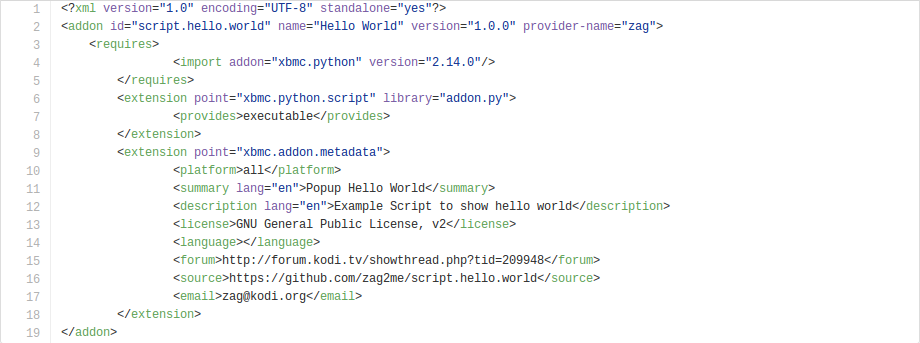
8. Programme
Appelons cela addon.py. À propos, si vous voulez apprendre Python, ouvrez le site Web https://www.codecademy.com/learn/learn-python .
En utilisant les deux premières lignes, nous importons le code nécessaire pour exécuter le script et afficher la fenêtre.
Ensuite, il y a des lignes pour informer le système de notre script et de son nom.
Aux lignes 7, 8 et 9, la vraie magie commence. Avec leur aide, nous attribuerons des valeurs à trois variables (ligne1, ligne2 et ligne3).
En utilisant la dernière ligne, nous afficherons une fenêtre avec les valeurs de ces variables sur l'écran de l'ordinateur. Avec eux, nous afficherons le nom du script et créerons le bouton OK.
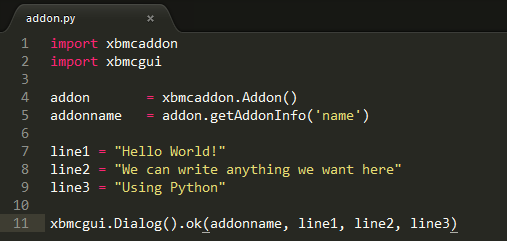
9. Autre code
Savoir exécuter votre script, comprendre sa structure et savoir ce qu'il fait, changeons-le!
Ouvrez le dossier avec votre script, corrigez le code. Préparez-vous à le lancer avec Kodi lorsque vous faites cela. Pour ce faire, basculez entre un éditeur de texte et Kodi.
Modifiez les valeurs des variables.
line1 = "Au revoir le monde!"
line2 = "Et bon retour"
line3 = "Mon propre module complémentaire!"
Enregistrez le fichier et exécutez le script à partir de Kodi. Vous verrez de nouvelles lignes.
Toutes nos félicitations! Vous êtes maintenant un programmeur XBMC / Kodi!
10. Considérations finales
De toute évidence, vous pourrez accéder à plus de commandes Kodi à l'aide de l'interface Python que ce que vous avez appris dans ce didacticiel. Il existe également une interface JSON pour cela.
N'hésitez pas à discuter de ce tutoriel sur le fil de discussion du forum à l' adresse http://forum.kodi.tv/showthread.php?tid=209948 si vous avez des questions.
11. Autre chose
Vous pouvez trouver d'autres variantes du script HelloWorld en utilisant le lien hypertexte http://kodi.wiki/view/GUI_Tutorial .
12. Remarques
1. Données utilisateur